3 způsoby: Jak chránit externí pevný disk heslem v systému Windows/Mac
Ochrana externího pevného disku heslem je nezbytná, pokud na externí pevný disk ukládáte důležitá data, jako jsou soukromé osobní údaje, rodinné fotografie, videa, daňové a finanční informace, přihlašovací údaje, kancelářské dokumenty atd. Tento článek ukazuje, jak k ochraně heslem a uzamčení externího pevného disku v systému Windows/Mac.
Metoda 1: Ochrana externího pevného disku heslem bez šifrovacího softwaru
Software pro zámek externího pevného disku vám může pomoci chránit heslem soubory nebo složky na místním pevném disku, externím pevném disku nebo jednotce USB flash bez šifrování. Podporuje téměř všechny externí pevné disky, jako jsou Seagate, Western Digital, Samsung, Transcend, Toshiba, HP atd.
2 kroky: Jak chránit externí pevný disk heslem v systému Windows
Krok 1: Stáhněte si, nainstalujte a spusťte software zámku externího pevného disku. Klikněte na tlačítko "Chránit USB", vyberte externí pevný disk a klikněte na tlačítko "Password USB Drive", zadejte heslo a klikněte na tlačítko "Zamknout".



Step 2: Unlock an External Hard Drive. Please go back to the main interface, select the locked drive and click "Unlock" to unlock a USB Drive.


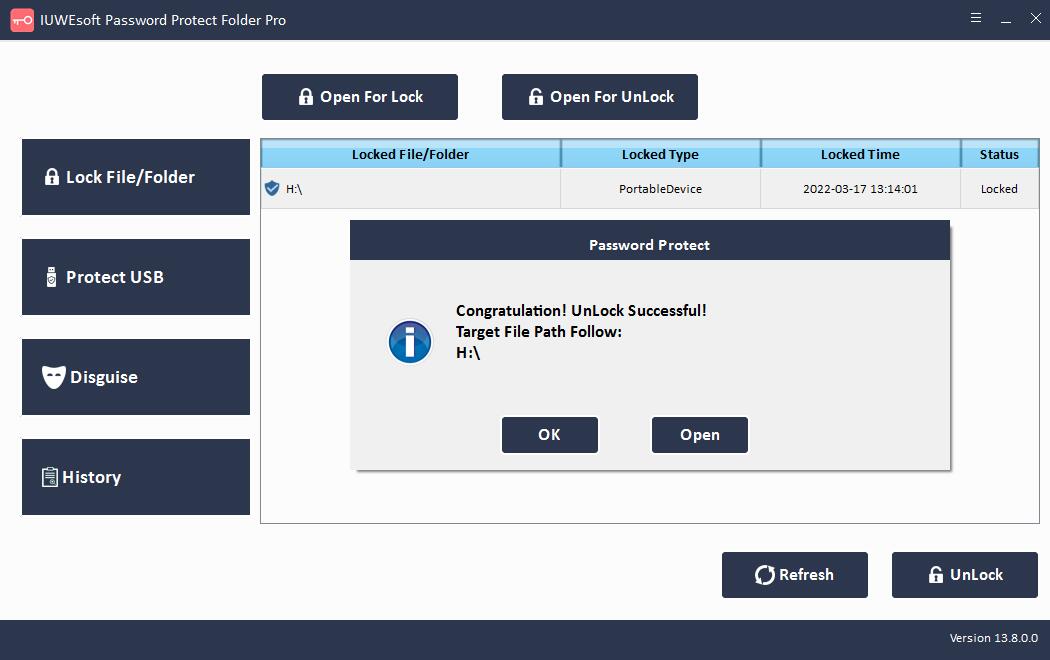
Metoda 2: Ochrana externího pevného disku heslem v systému Windows 10 pomocí nástroje BitLocker
BitLocker je vestavěný nástroj systému Windows pro šifrování pevného disku. Dodává se s Windows 10 Enterprise a Professional, Windows 8 Professional a Enterprise, Windows 7 Ultimate a Enterprise, Windows Vista Ultimate a Enterprise a Windows Server 2008 a novější. BitLocker umožňuje šifrovat a chránit heslem data na externích pevných discích. Z důvodu omezení verze, pokud chcete chránit externí pevný disk ve Windows 11/10 Home heslem, použijte metodu 1 pro uzamčení externího pevného disku bez šifrování.
Krok 1: Připojte externí pevný disk k počítači. Klikněte pravým tlačítkem na externí pevný disk a vyberte "Zapnout BitLocker".

Krok 2: Nastavte heslo pro ochranu externího pevného disku. Poté zálohujte obnovovací klíč na bezpečné místo. Pokud zapomenete heslo, můžete pro přístup k disku použít obnovovací klíč.
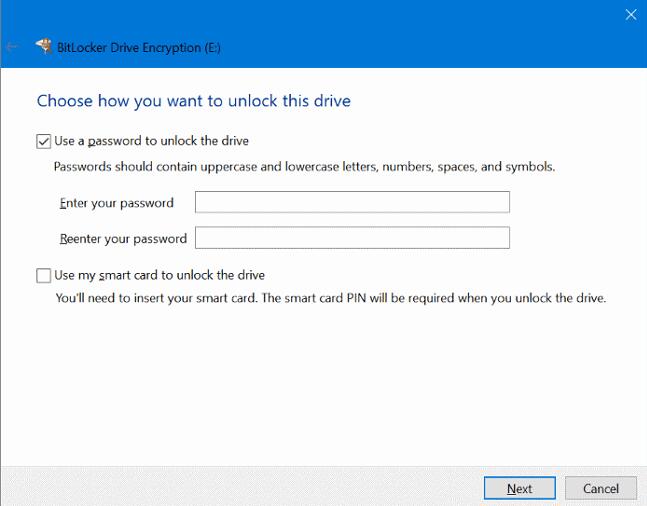
Krok 3: Vyberte prosím "Šifrovat celý disk". Nebo si můžete zvolit pouze šifrování použitého místa na disku.
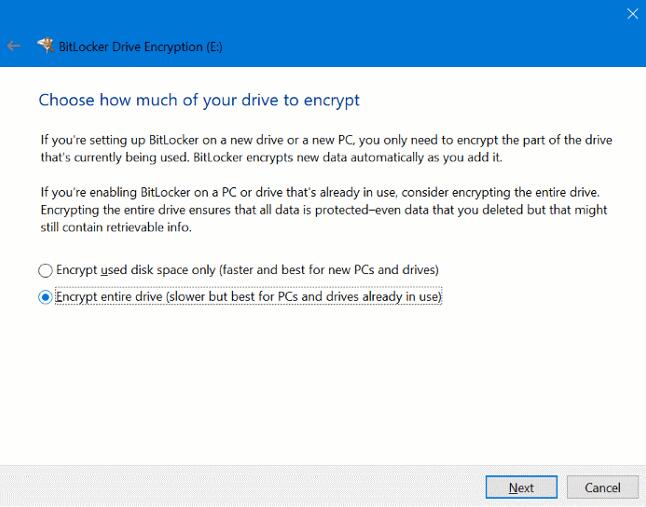
Krok 4: Microsoft BitLocker nabízí dva režimy šifrování. Pokud máte nejnovější verzi systému Windows, můžete vybrat "Nový režim šifrování" a poskytnout další podporu integrity. V opačném případě vyberte Režim kompatibility a klikněte na "Další".

Krok 5: Dokončete šifrování externího pevného disku podle pokynů.

Metoda 3: Ochrana externího pevného disku v systému Mac heslem
1. Jak chránit externí pevný disk heslem pomocí Disk Utility na Mac
Při formátování externího pevného disku pomocí Disk Utility na Macu jej můžete zašifrovat a chránit heslem podle následujících kroků.
Krok 1: Připojte externí pevný disk k počítači Mac.
Krok 2: Přejděte na Finder > Applications > Utilities > Disk Utility. Případně můžete otevřít Disk Utility hledáním v Spotlight.
Krok 3: V nabídce nalevo vyberte svůj externí disk a na panelu nástrojů vyberte možnost Vymazat. Před použitím tohoto postupu nezapomeňte zálohovat svá data.

Krok 4: Zadejte název jednotky. Poté klikněte na možnost Formát a vyberte Mac OS Extended (Journaled, Encrypted).
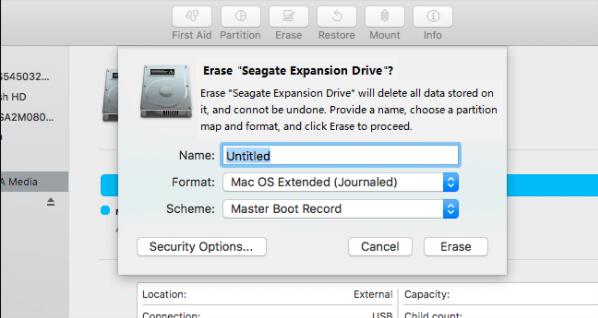
Krok 5: Klikněte na Vymazat. Zadejte a ověřte heslo a poté klikněte na Vybrat.
Krok 6: Nakonec klikněte na Vymazat a dokončit. Po dokončení procesu uvidíte, že je váš disk zašifrován a budete muset zadat heslo pokaždé, když restartujete Mac nebo připojíte externí pevný disk.
2. Jak chránit heslem externí pevný disk na Macu bez vymazání
Krok 1: Připojte externí pevný disk k počítači Mac.
Krok 2: Otevřete okno Finder, klikněte pravým tlačítkem na externí disk a z rozbalovací nabídky vyberte možnost "Šifrovat (název jednotky)".
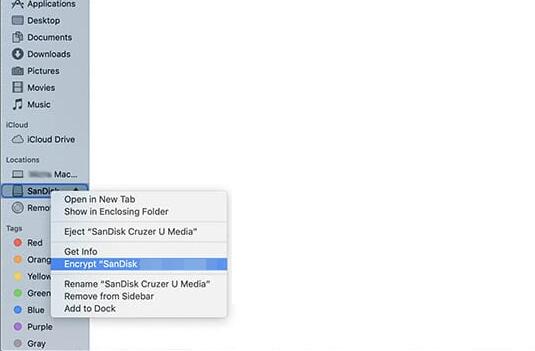
Krok 3: Ve vyskakovacím dialogovém okně zadejte a potvrďte heslo. Můžete také přidat rady, které vám pomohou zapamatovat si hesla později.
Krok 4: Výběrem možnosti "Šifrovat disk" zahájíte šifrování externího pevného disku. V závislosti na velikosti souboru to může trvat dlouho.
